Sous Windows, j'ai le message « Erreur d'initialisation du VPN » relatif à IPv6. Que faire ?
Cet article s'adresse aux clients ayant installé Securitoo Freedome sur un PC fonctionnant sous Windows.
Lorsque vous tentez d'activer la Protection de la Connexion de Freedome, celui-ci affiche le message suivant : "Erreur d'initialisation du VPN : Impossible d'établir votre connexion VPN chiffrée en raison de problèmes avec la configuration réseau (échec de netsh.exe). Veuillez vérifier que le trafic IPv6 est bien activé."
Si vous recevez ce message d'erreur, IPv6 est probablement désactivé sur votre ordinateur.
Vérification de la configuration IPv6
1. Pour accéder aux paramètres de la connexion, appuyez simultanément sur les touches Windows  (entre les touches Ctrl et Alt en bas à gauche de votre clavier) et R de votre clavier. Puis saisissez dans la fenêtre d’exécution ncpa.cpl puis cliquez sur OK.
(entre les touches Ctrl et Alt en bas à gauche de votre clavier) et R de votre clavier. Puis saisissez dans la fenêtre d’exécution ncpa.cpl puis cliquez sur OK.

2. Dans la fenêtre qui vient de s'ouvrir, cliquez avec le bouton droit de votre souris sur votre connexion 1 et sélectionnez Propriétés 2.
Saisissez vos informations d'identification administrateur si vous y êtes invité.
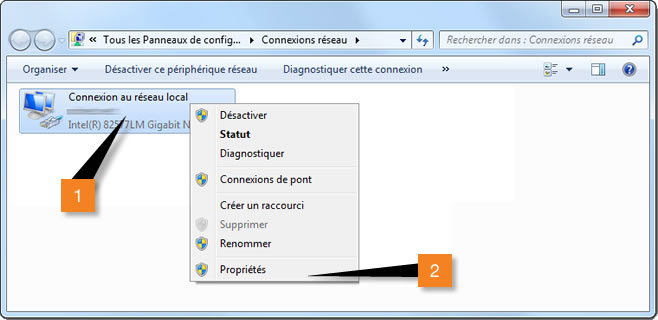
3. Vérifiez que Protocole Internet version 6 (TCP/IPv6) est coché. Au besoin, cochez-le.
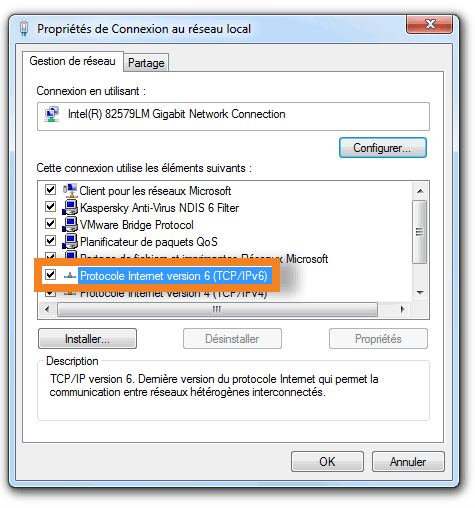
Si TCP/IPv6 était déjà coché...
Sous Windows 10
4. Fermez la fenêtre de la carte réseau puis revenez à la fenêtre Connexions.
5. Cliquez avec le bouton droit de votre souris sur la connexion TAP Freedome puis sélectionnez Renommer.
Saisissez vos informations d'identification administrateur si vous y êtes invité.
6. Renommez la connexion TAP Freedome existante (par exemple en FreedomeVPNConnection2) puis appuyez sur Entrée.
7. Refermez les fenêtres ouvertes précédemment puis tentez d'activer à nouveau la Protection de la Connexion Freedome. Celle-ci devrait maintenant fonctionner.
Sous Windows 7 et 8
Certaines versions de Windows semblent provoquer un problème avec IPv6. Les propriétés réseau de Windows peuvent indiquer un IPv6 activé, mais en réalité, son état est toujours désactivé pour une quelconque raison.
Pour résoudre ce problème, il faut modifier le Registre Windows :
4. Appuyez simultanément sur les touches Windows  (entre les touches Ctrl et Alt en bas à gauche de votre clavier) et R de votre clavier. Puis saisissez dans la fenêtre d’exécution regedit.exe puis cliquez sur OK.
(entre les touches Ctrl et Alt en bas à gauche de votre clavier) et R de votre clavier. Puis saisissez dans la fenêtre d’exécution regedit.exe puis cliquez sur OK.
5. Une fois l'éditeur du Registre ouvert, dans la colonne de gauche, développez successivement HKEY_LOCAL_MACHINE -> SYSTEM -> CurrentControlSet -> Services -> TCPIP6 et cliquez enfin sur Parameters.
6. Si la valeur de type DWORD appelée DisabledComponents est égale à ff, votre protocole IPv6 est en réalité désactivé. Double-cliquez sur DisabledComponents et changez la valeur en 0 (un seul zéro).
7. Une fois la modification effectuée, fermez la fenêtre de l'éditeur du Registre et redémarrez l'ordinateur pour que la configuration entre en vigueur.
